vmware vSphere Data Protection 6.1 --------1-部署
一、简介
1、vdp的介绍
介绍可以参考:vmware vSphere Data Protection简述(未完成)
官方中文文档:https://docs.vmware.com/cn/VMware-vSphere/6.5/rn/data-protection-6111-release-notes.html
2、版本
目前最新版时6.1.11,下面演示的是6.1.3
3、ovf部署部署方法
1)vsphere client ,虽然vsphere6.5已经抛弃 client客户端,但是也可以6.0版得客户端,可能有写功能限制吧,但是可以部署vdp
2)vsphere web client 部署,这里先介绍vsphere client部署,在介绍web client部署
3)在vcsa vsphere web client 部署,测试失败遇到问题
注意:实际部署过程前两种方法都差不多,看自己喜好,有人说web client容易出错,在部署过程中,注意不要轻易刷新浏览器,部署过程也很流畅,下面分别介绍了两种方法的部署过程
二、vsphere client部署
1、使用 vsphere client 登陆到需要部署的exsi主机
2、点击文件-->部署ovf模板
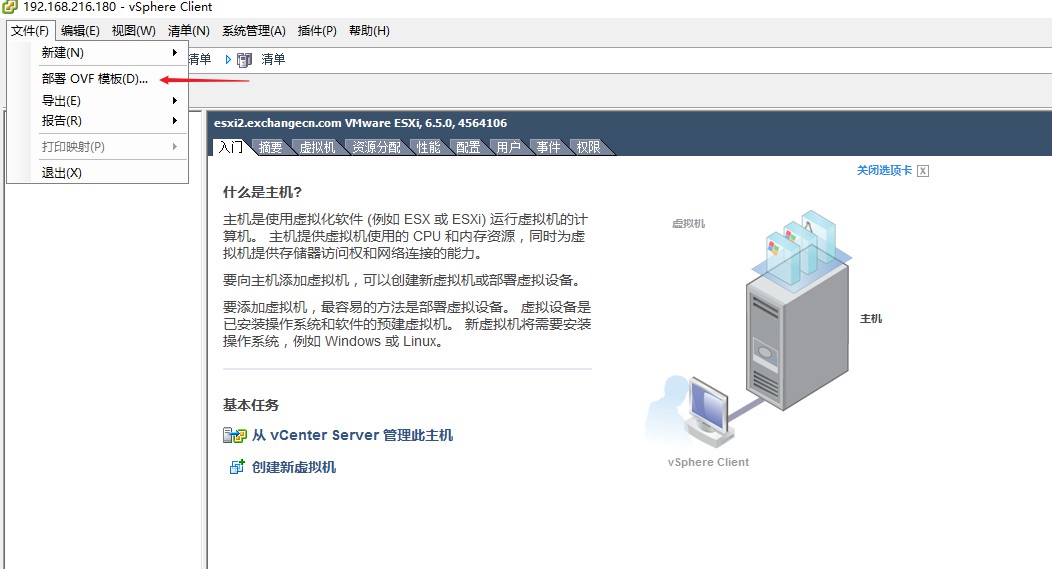
3、选择ovf文件
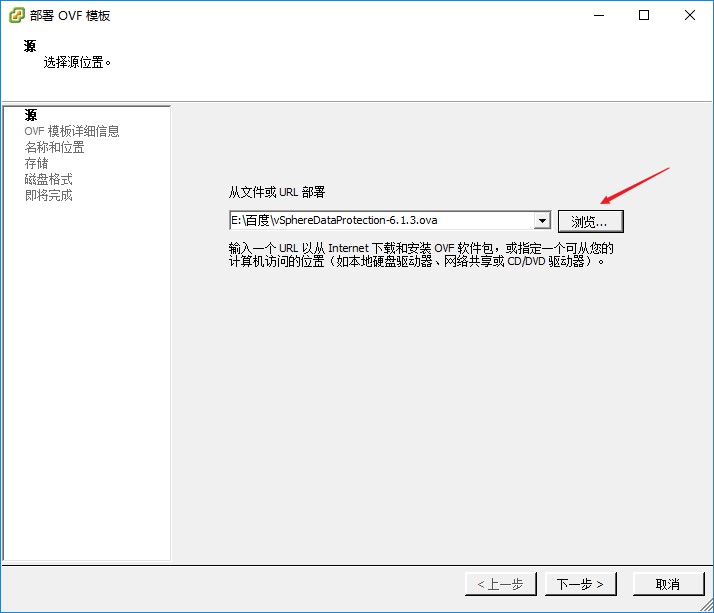
4、检擦模板信息

5、接受协议
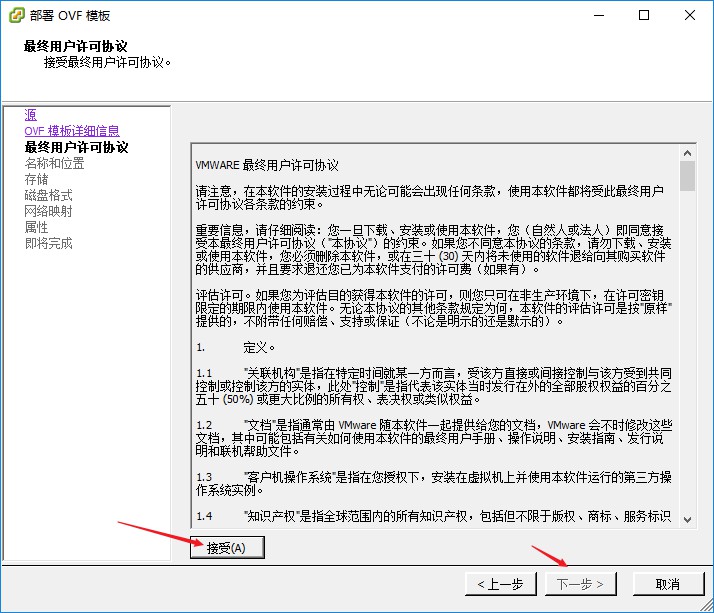
6、命名
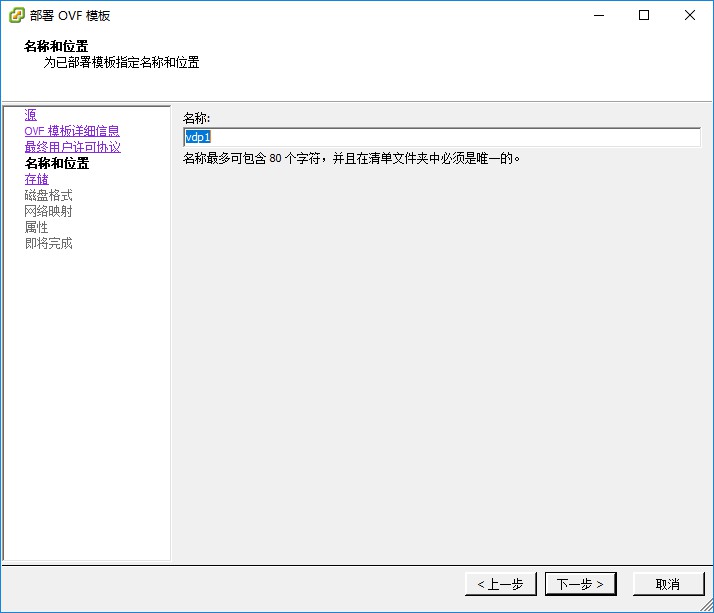
7、选择资源池
没有截图,选择所在集群即可
8、存储器及磁盘格式,选择精简置备,当然也可以按照需要选择
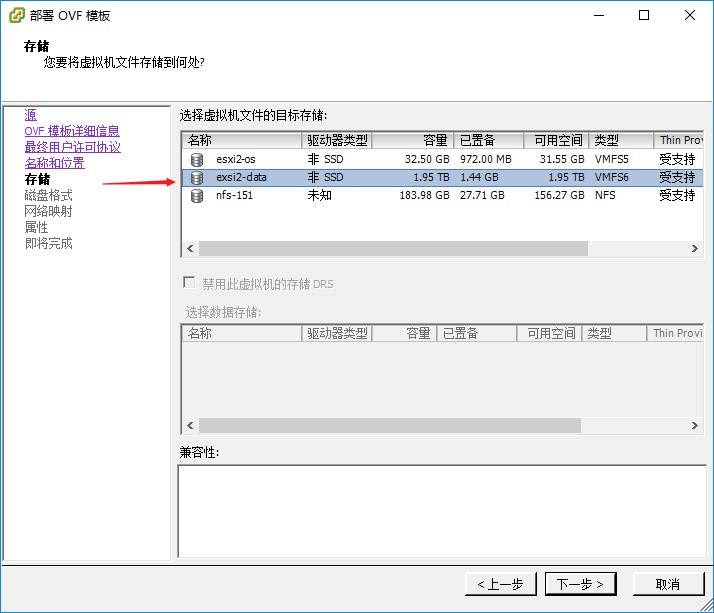
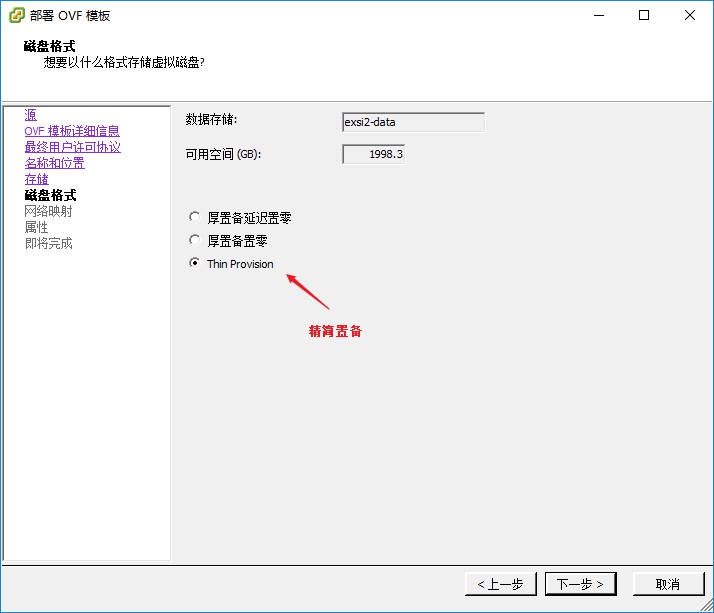
9、选择网络映射 这里我选择的是和exsi一个网段的vmnet8,192.168.216.0
但是vsphere client好像是不能选择vds,是不是只能在vcsa上配置了?
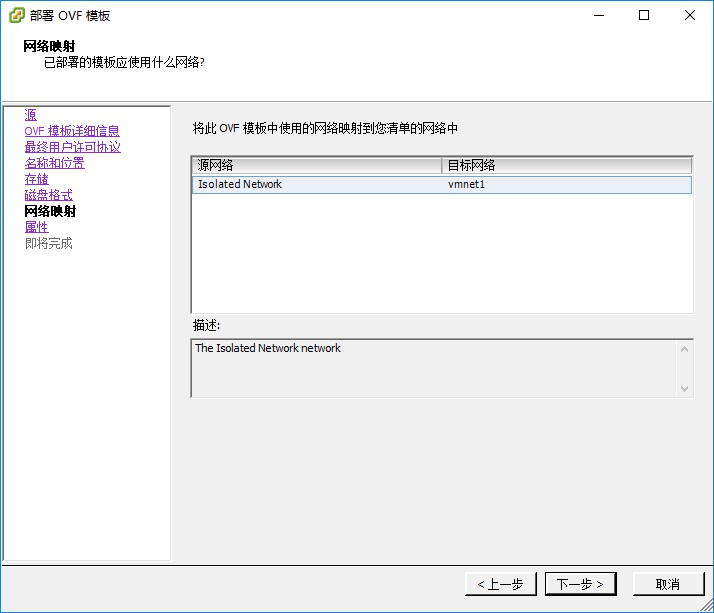
10、设定ip地址
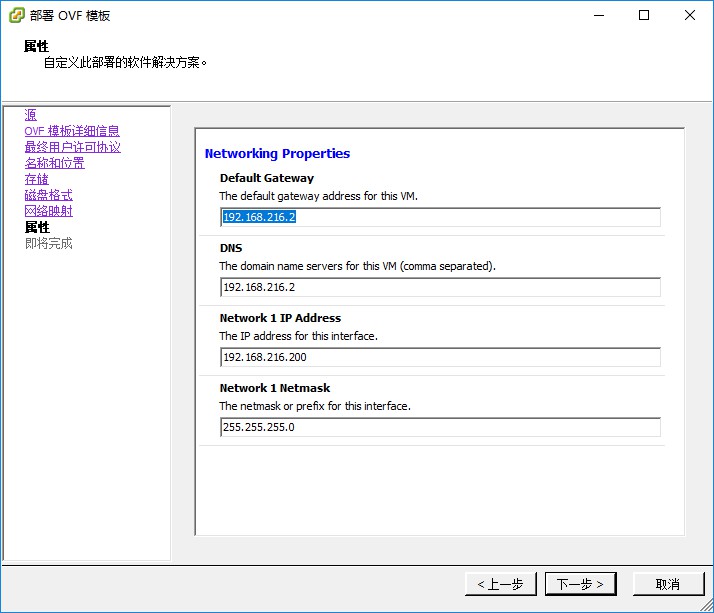
11、即将完成对话框,上面选择的一个总结信息,下一步继续
记得勾上“部署后打开电源”
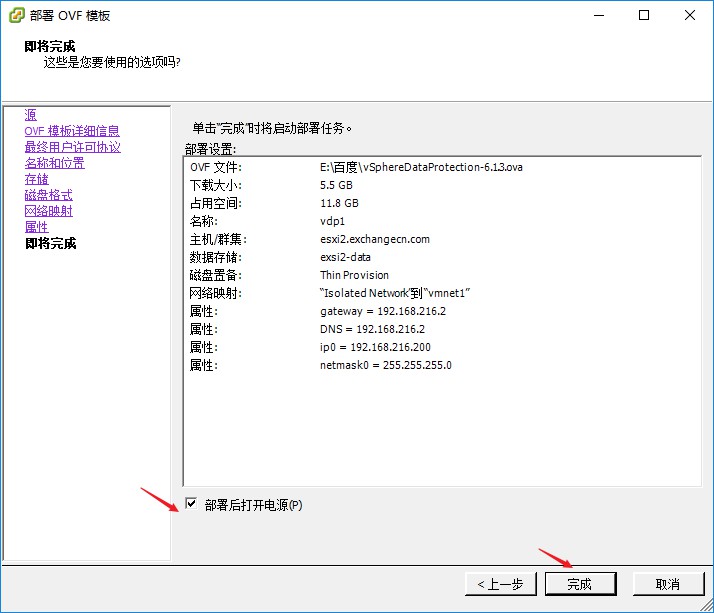
12、部署中,等待一会,不是很久
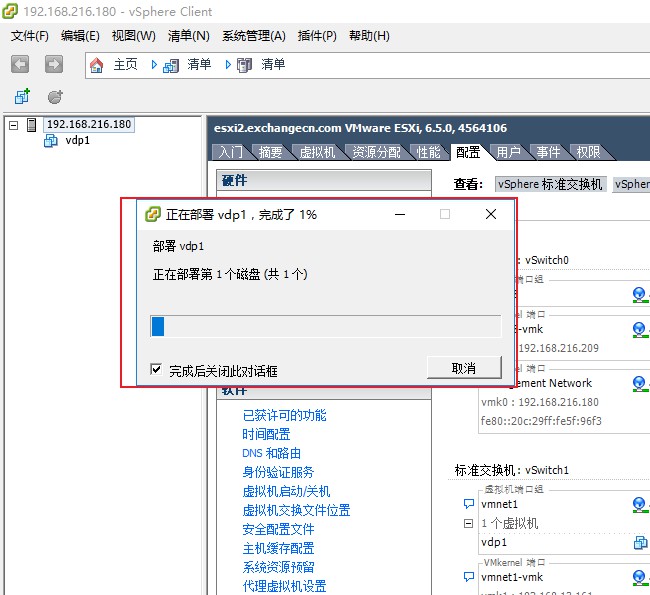
13、部署成功后打开虚拟控制台
ip地址不对是应为之前选错了目标网络,改过来重启即可
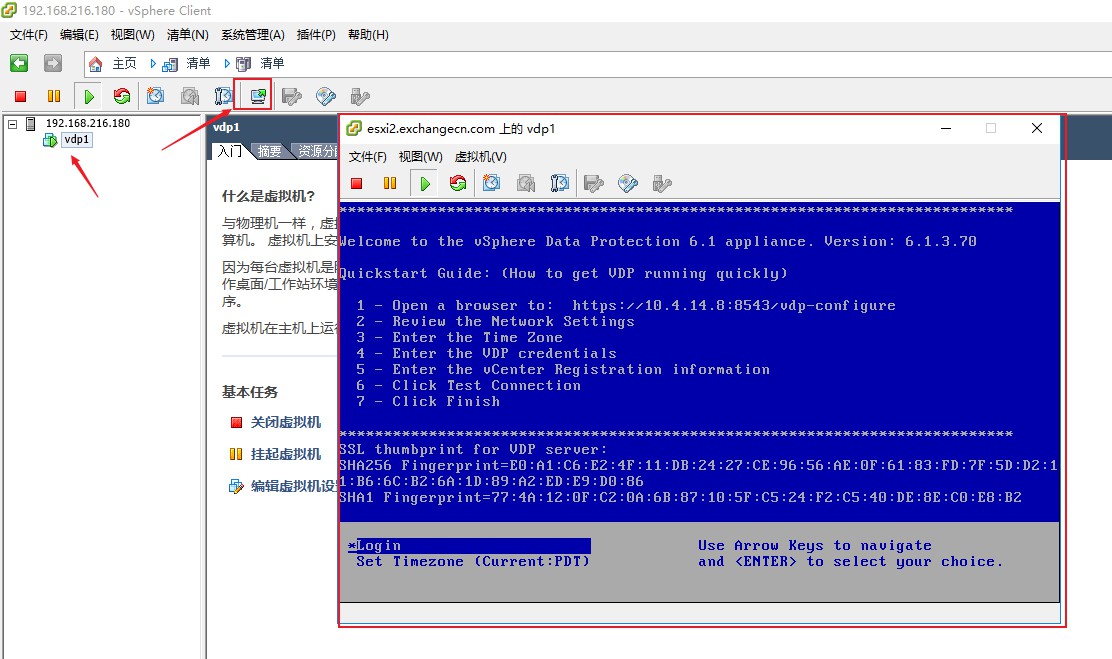
14、web登陆
访问上面的地址:https://192.168.216.200:8543/vdp-configure
用户名root/changeme登陆
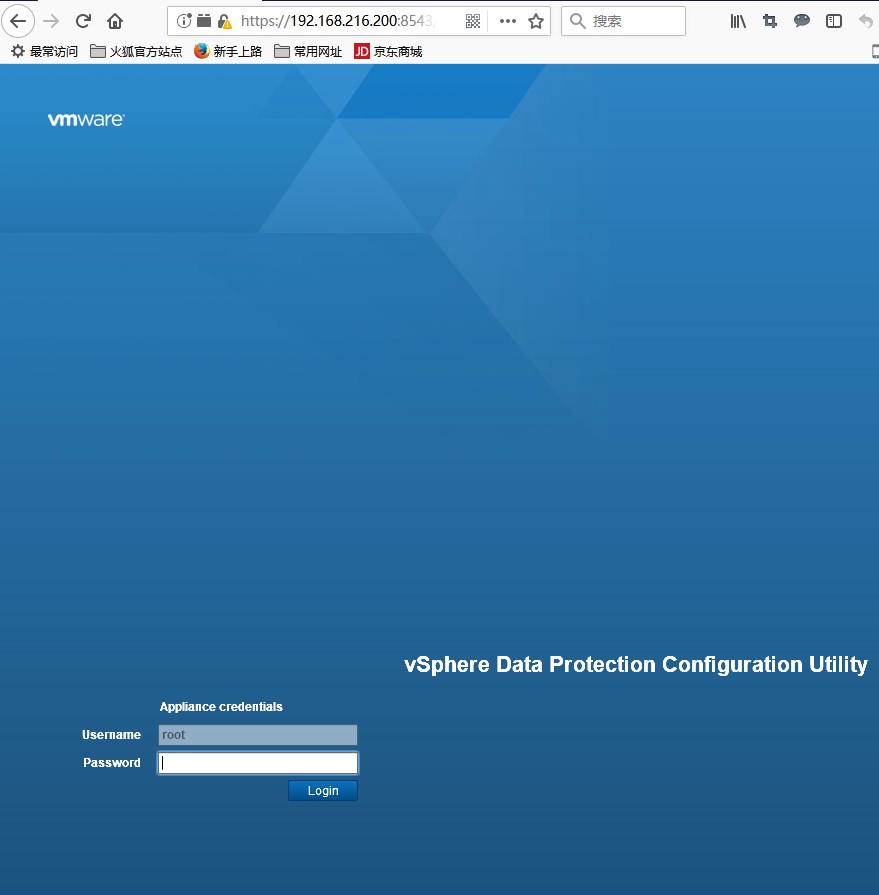
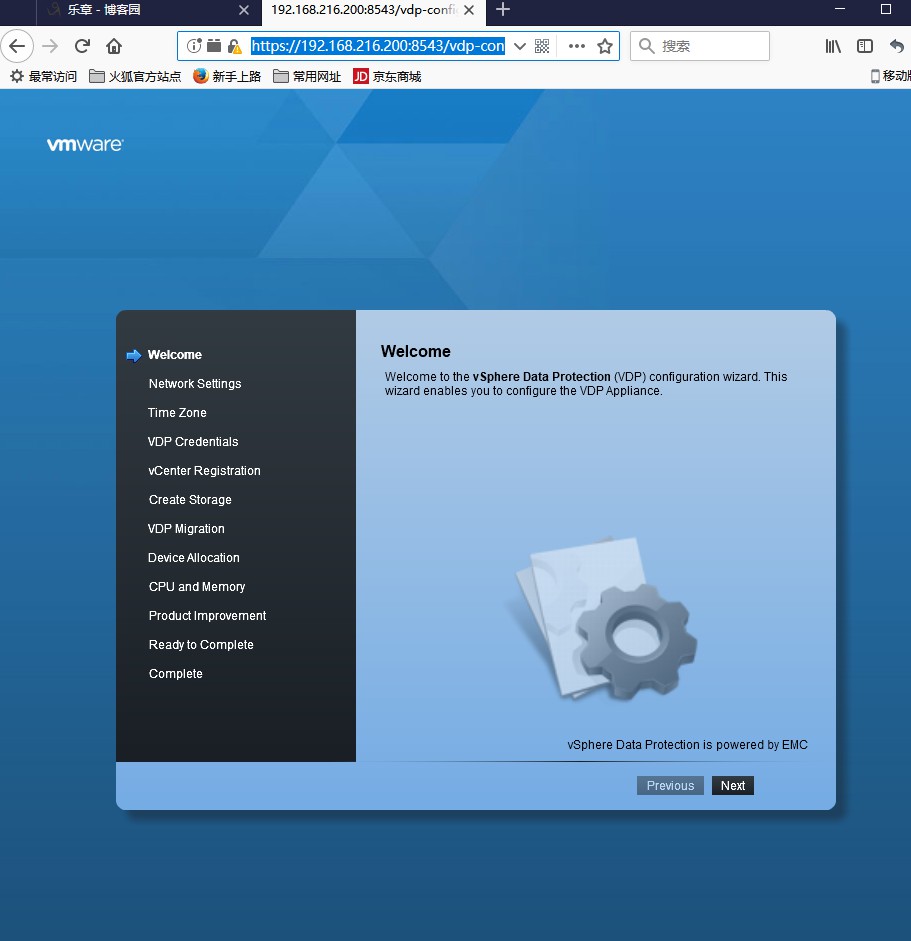
三、exsi主机vsphere web client 创建ovf vdp
1、登陆到exsi主机,暂停vdp1
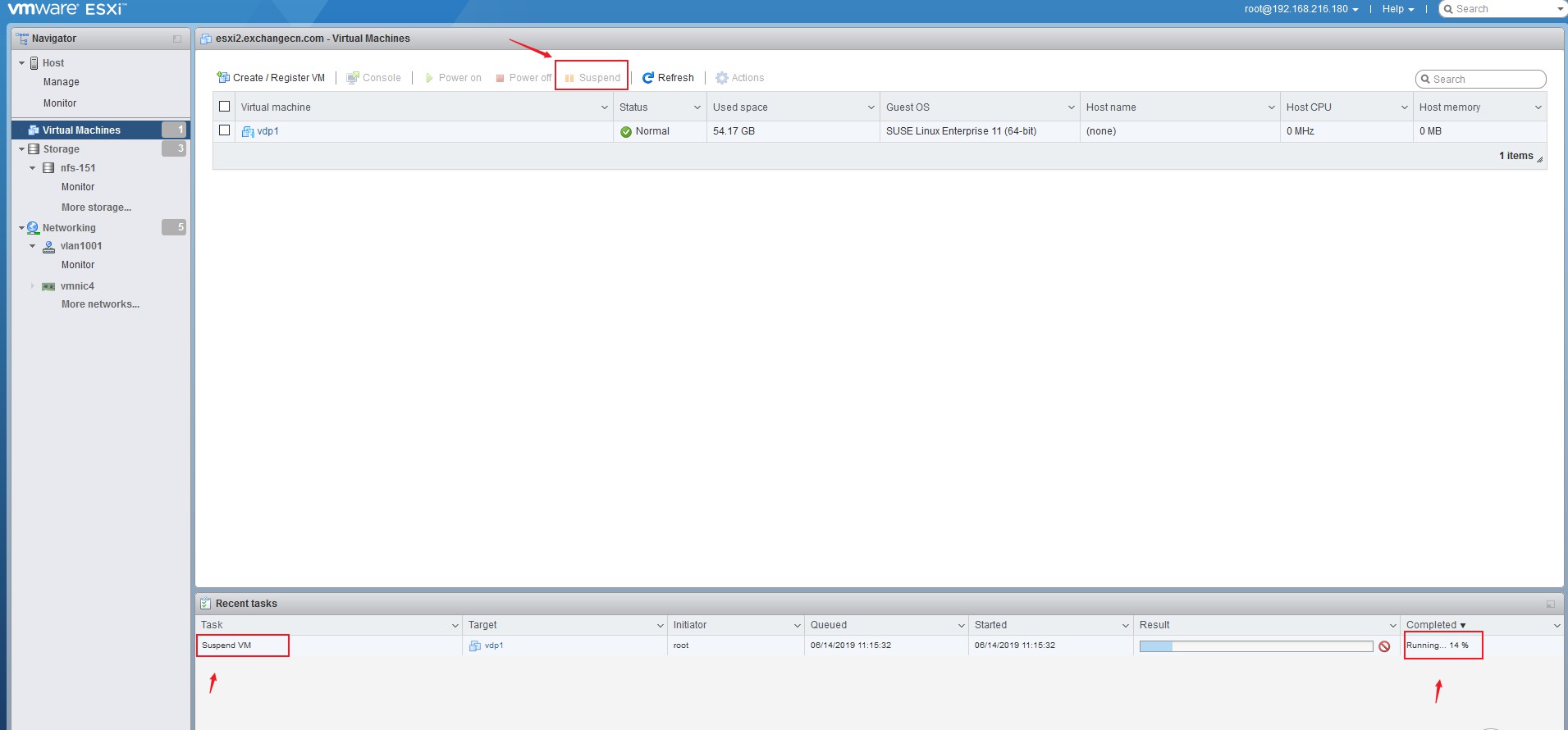
2、看一下部署交互界面的流程
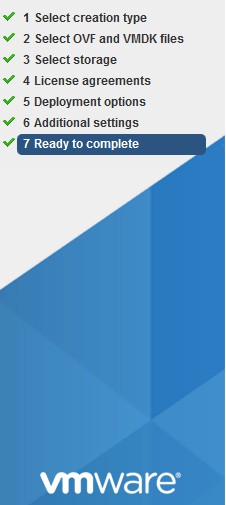
3、点击创建

4、选择创建类型,选择从ovf创建
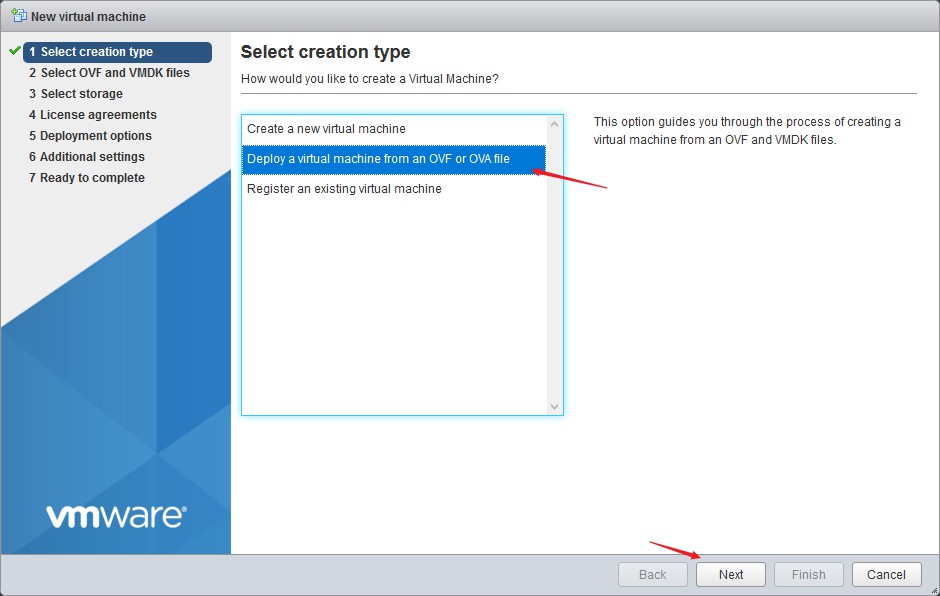
5、添加文件及虚拟机命名
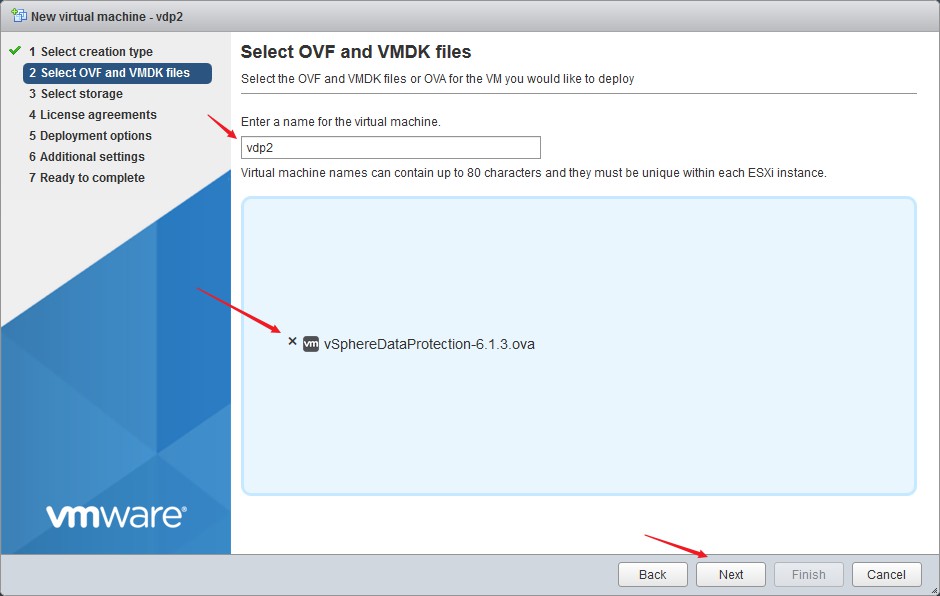
6、选择存储
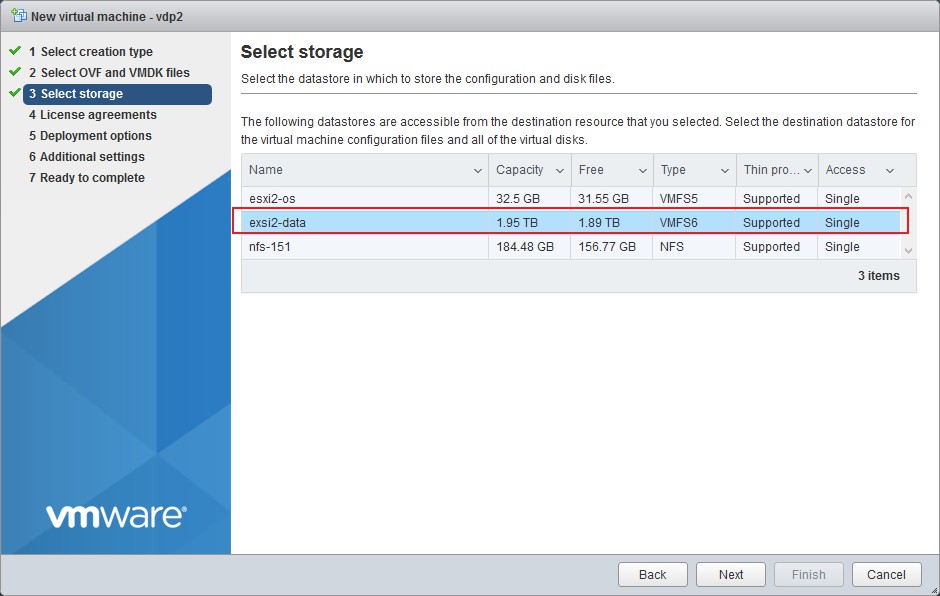
7、license 许可同意下一步

8、网络选择及磁盘配置
可以看到也是不能选择vds的

9、准备完成点击完成
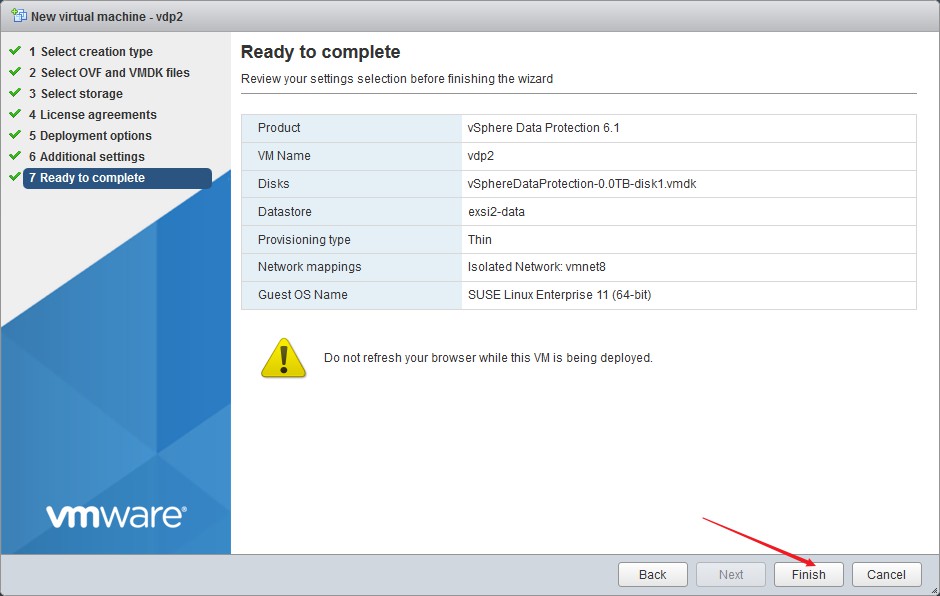
注意:上面有个小提示部署这个虚拟机时不要刷新浏览器(可能容易出错吧)
10、然后看看最近的任务,已经开始了,然后就是等待一会吧
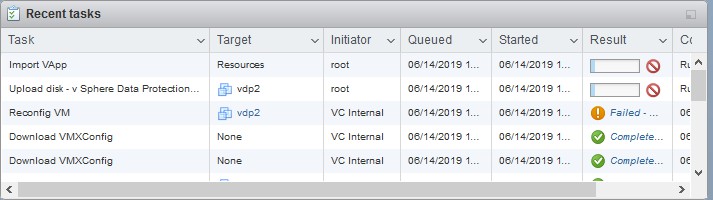
11、打开虚拟终端查看
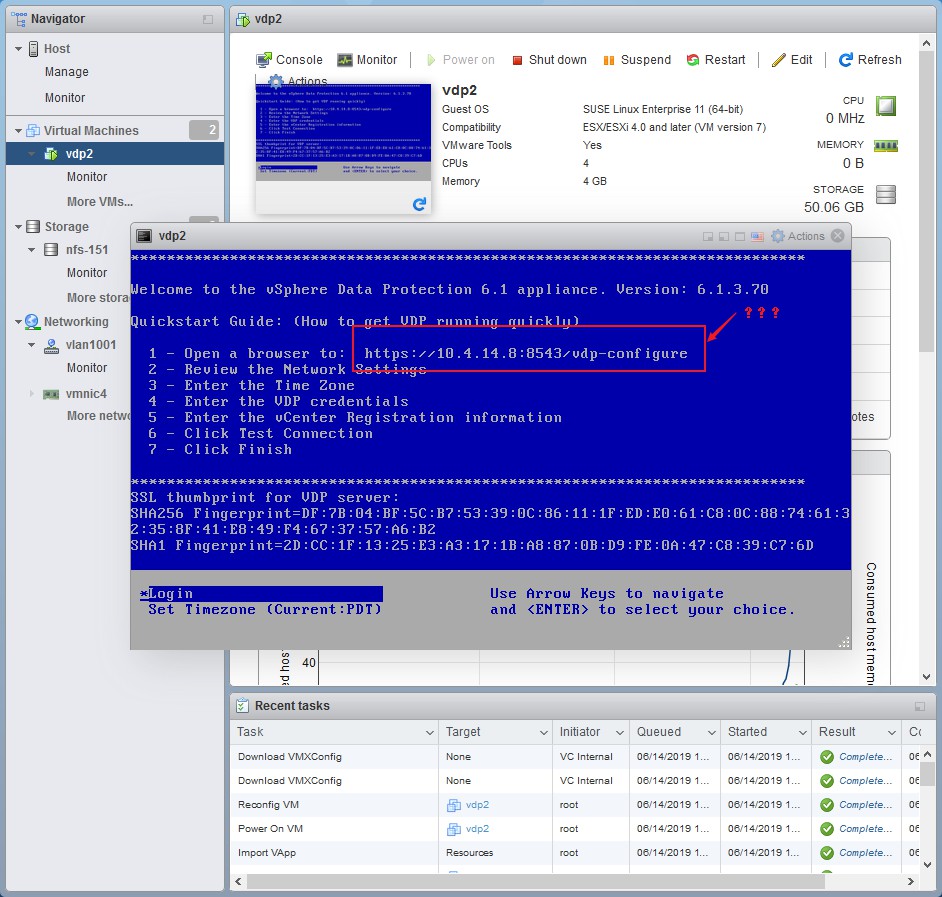
注意:vsphere client 和vsphere web client 都是出现的问题:网络信息不对,手动改一下应该就可以了,这里就不演示效果了,暂停掉用vcsa部署看看吧
四、vcsa部署ovf-vdp
按照官方给的参考部署
1、vcsa部署vdp,整个部署过程(web client)
2、部署中出现的问题
1)问题1,无法下一步
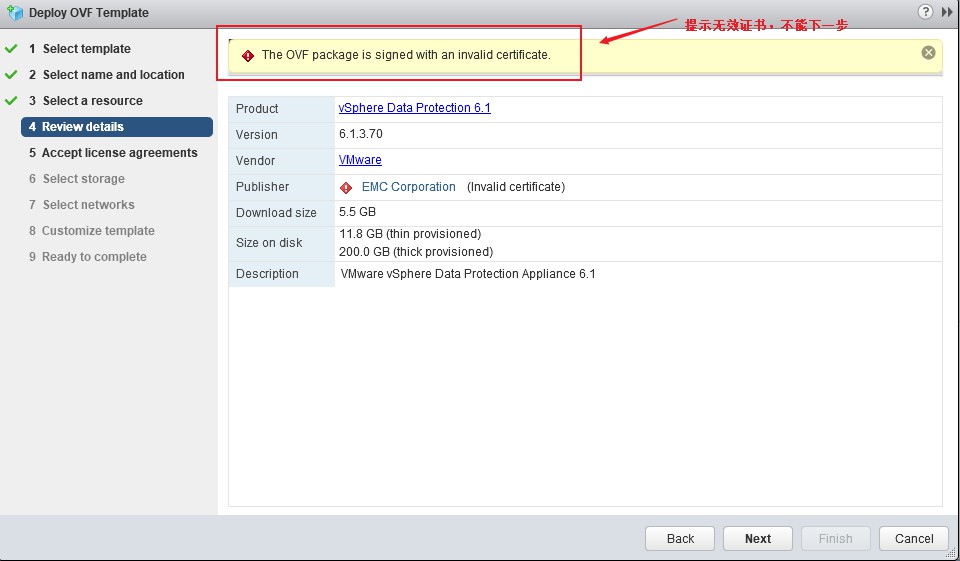
2)在https://communities.vmware.com/message/2703672?tstart=0里面看到确实有人遇到此问题,这里没有深研试了一下 vsphere client (html5)的方式也是不行就卡在validating
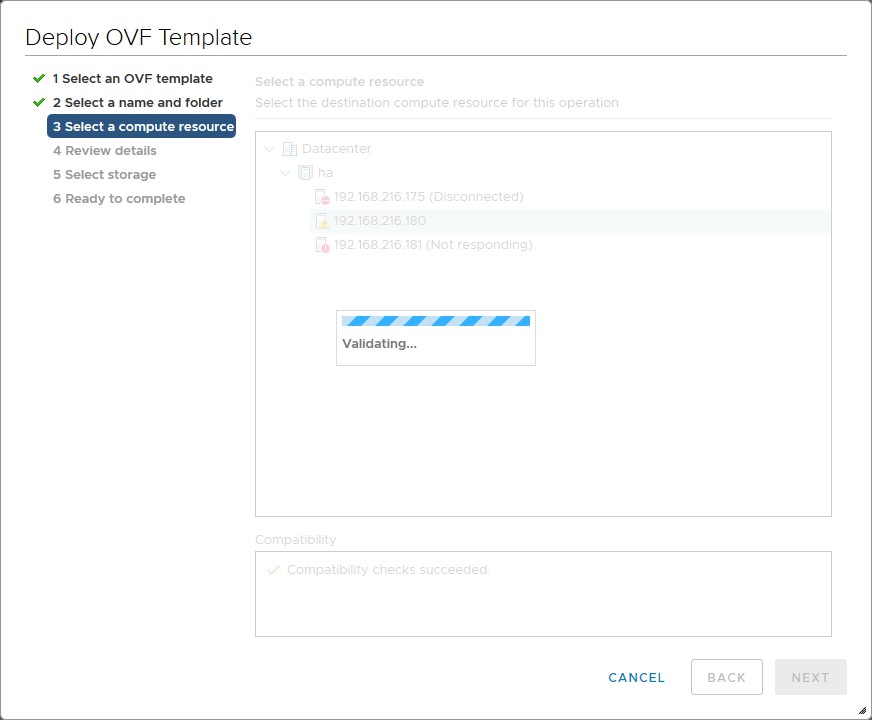
3)可以试试一个方法,这里没有测试
I have same error and follow those steps: . download the ovf tool https://code.vmware.com/tool/ovf/4.1.0 . from command line run ovftool oldfile.ova newfile.ova example C:\Program Files\VMware\VMware OVF Tool>ovftool vSphereDataProtection-6.1..ova vdp.ova
转载请注明出处:https://www.cnblogs.com/zhangxingeng/p/11019595.html
vmware vSphere Data Protection 6.1 --------1-部署的更多相关文章
- vmware vSphere Data Protection 6.1--------2-初始化
一.简介 安装完vdp接下来就是部署初始化了 安装篇请参考:vmware vSphere Data Protection 6.1部署 二.开始初始化 登陆https://192.168.216.200 ...
- 实验室报告:VMware vSphere Data Protection
dd Lab Reports VMware vSphere Data Protection Fast, Simple, and Agentless Deduplicated Virtual Machi ...
- vmware vSphere Data Protection 6.1 使用备份、恢复、报告
一.6个选项卡说明 1.getting started 开始,提供VDP功能概述以及指向创建备份作业向导.恢复向导.报告选项卡的快速连接 2.backup 提供已计划备份作业的列表以及有关备份作业的详 ...
- 【VMware vSphere】vSphere Data Protection简介
[前言] 还记得一月份左右的时候,万达这边的服务器突然宕机,导致所有的项目不得不停止不说,还损失掉了很多宝贵的数据.为了防止这种情况再次发生,所以近期研究了vSphere Data Protectio ...
- vSphere Data Protection – a new backup product included with vSphere 5.1
August 27, 2012 By Vladan SEGET This new backup product replaces VMware Data Recovery, which has bee ...
- vmware vSphere client中,选择文件->部署OVF模板,报错处理方法
在vmware vSphere client中,选择文件->部署OVF模板,选择指定的OVA文件,按步骤进行,则会出现这样的错误:此OVF软件包使用了不受支持的功能.OVF软件包需要不支持的硬件 ...
- 【VMware vSphere】详解VDP安装步骤
[写在前面] 在介绍VDP安装步骤之前,建议先了解一下什么是VDP.学习不仅要知其然,还要知其所以然.附链接[运维]vSphere Data Protection简介 [具体步骤] 1,登录vCent ...
- [转帖]VMware Vsphere 6.0安装部署 (三) vCenter Server安装
VMware Vsphere 6.0安装部署 (三) vCenter Server安装 2016年08月29日 14:59:14 dAng1r0Us 阅读数:72942 版权声明:本文为博主原创文 ...
- 装部署VMware vSphere 5.5文档 (6-2) 为IBM x3850 X5服务器安装配置VMware ESXi
部署VMware vSphere 5.5 实施文档 ########################################################################## ...
随机推荐
- pip安装报错Command "python setup.py egg_info" failed with error code 1 in /tmp/pip-build-e_k8hq6a/pynacl/
Command "python setup.py egg_info" failed with error code 1 in /tmp/pip-build-e_k8hq6a/pyn ...
- 【maven】在pom.xml中引入对json-lib的依赖dependency
<dependency> <groupId>net.sf.json-lib</groupId> <artifactId>json-lib</art ...
- 服务端高并发分布式架构 ESB 企业服务总线
服务端高并发分布式架构演进之路 - 个人文章 - SegmentFault 思否 https://segmentfault.com/a/1190000018626163 ESB 企业服务总线讲解 ht ...
- [转]linux 下 使用 c / c++ 调用curl库 做通信开发
example: 1. http://curl.haxx.se/libcurl/c/example.html 2. http://www.libcurl.org/book: 1. http:/ ...
- Linux_CentOS 文件管理和目录管理
Linux 文件管理 1.创建文件 touch file1 2.删除文件 rm -rf file11 -r:递归的删除目录下面文件以及子目录下文件. -f:强制删除,忽略不存在的文件,从不给出提示 3 ...
- Flutter 中AlertDialog确认提示弹窗
import 'package:flutter/material.dart'; import 'dart:async'; enum Action { Ok, Cancel } class AlertD ...
- pytorch torch.nn.functional实现插值和上采样
interpolate torch.nn.functional.interpolate(input, size=None, scale_factor=None, mode='nearest', ali ...
- mysql 1045
1.sudo gedit /etc/my.cnf 2.加入 skip-grant-tables 3.直接登录,输密码时回车 mysql -u root -p 4.修改密码 use mysql; upd ...
- Qt编写气体安全管理系统4-通信协议
一.前言 通信协议解析是整个系统的核心灵魂,绝大部分人做软硬件通信开发,第一步估计就是写demo将协议解析好,然后再慢慢写整个界面和操作流程等,在工业控制领域,modbus协议应用还是非常广泛的,这个 ...
- Django中models定义的choices字典使用get_FooName_display()在页面中显示值
问题 在django的models.py 中,我们定义了一些choices的元组,类似一些字典值,一般都是下拉框或者单多选框,例如 0对应男 1对应女等等 看下例子: class Area(model ...
